Cómo reparar el error detectado por el depurador

La comunidad(gaming community) de jugadores ha evolucionado exponencialmente y los jugadores ya no son solo tipos inocentes que buscan pasar un buen rato. En cambio, a menudo quieren conocer los entresijos de los juegos, desde cualquier error que pueda ayudarlos durante el juego hasta el código fuente(source code) final . Los desarrolladores intentan proteger su código fuente(source code) de aplicaciones y virus de terceros que impiden que las aplicaciones se inicien por completo en presencia de aplicaciones de depuración. Esto da como resultado una ventana emergente de error(error pop-up) : Se encontró un depurador ejecutándose en su sistema. Por favor, descárguelo de la memoria y reinicie el programa(A debugger has been found running in your system. Please unload it from memory and restart the program) . Hoy, analicemos cómo corregir el error detectado por el depurador en las PC con Windows(Windows PCs) .

Cómo reparar el error detectado por el depurador en Windows 10(How to Fix Debugger Detected Error on Windows 10)
La aplicación de depuración(Debugging application) es un programa utilizado para detectar errores(detect bugs) en otros programas y analizar el código fuente del software(analyze software source code) . Si de hecho está utilizando un depurador o algo(debugger or something) similar, desinstálelo y luego intente iniciar el programa. Este error detectado por el depurador se encuentra con frecuencia al usar aplicaciones CopyTrans .
Sin embargo, si ese no es el caso y el error es solo una falsa alarma( false alarm) , a continuación se enumeran algunas soluciones para corregir el error del depurador en esta máquina(machine error) :
- Press Alt + F4 juntas para cerrar todas las aplicaciones en ejecución y reiniciar su sistema.
- Excluya(Exclude) la aplicación de los análisis antivirus.
- Actualice a la última versión o restaure a una versión anterior de Windows(Windows build) .
- Vuelva a instalar dicha aplicación por completo.
Método 1: Arrancar en modo seguro y desinstalar aplicaciones conflictivas
(Method 1: Boot in Safe Mode & Uninstall Conflicting Apps
)
Una de las aplicaciones de terceros que instaló recientemente podría estar solicitando un error Se ha encontrado un depurador ejecutándose en su sistema, descárguelo de la memoria(A debugger has been found running in your system please unload it from memory ) . Para confirmar lo mismo, inicie su PC con Windows 10 en modo seguro(Safe Mode) . A partir de entonces(Thereafter) , habilite las aplicaciones de terceros una(apps one) por una para encontrar al culpable y desinstálelo(culprit and uninstall) , de la siguiente manera:
1. Presione la tecla de Windows(Windows key) , escriba Panel(Control Panel) de control y haga clic en Abrir(Open) , como se muestra.

2. Establezca View by > Small icons , luego haga clic en Programas y características( Programs and Features) .

3. Haga clic con el botón derecho en las aplicaciones sospechosas(suspicious applications) que no recuerda haber instalado o que ya no necesita, por ejemplo, 7-Zip. Luego, haga clic en Desinstalar(Uninstall) , como se muestra a continuación.

4. Repita(Repeat) lo mismo para todas esas aplicaciones y arranque normalmente para verificar si dicho problema se ha verificado.
Método 2: agregar la exclusión de aplicaciones en el Firewall de Windows
(Method 2: Add App Exclusion in Windows Firewall
)
Por lo general, el mensaje de error, se ha encontrado un depurador ejecutándose en su sistema, descárguelo de la memoria y reinicie el programa, surge debido a un ( a debugger has been found running in your system please unload it from memory and restart program)programa antivirus(antivirus program) demasiado estricto que busca componentes de malware en juegos u otras aplicaciones. En tales casos, la aplicación percibe falsamente que el antivirus es un depurador y se solicita (application and debugger)el error(machine error) Se encuentra el depurador en esta máquina . La solución consiste en agregar la aplicación en cuestión a la lista de exclusión o excepción del programa de seguridad(security program exception or exclusion list) del Firewall de Windows Defender(Windows Defender Firewall) y/o el software antivirus(antivirus software) de terceros .
1. Presione la tecla de Windows(Windows key) , escriba Seguridad(Windows Security) de Windows y haga clic en Abrir(Open) .

2. Navegue a la pestaña Protección contra virus y amenazas , como se muestra.(Virus & threat protection)

3. Haga clic en la opción Administrar configuración(Manage settings) en la sección Configuración de protección contra virus y amenazas .(Virus & threat protection settings)
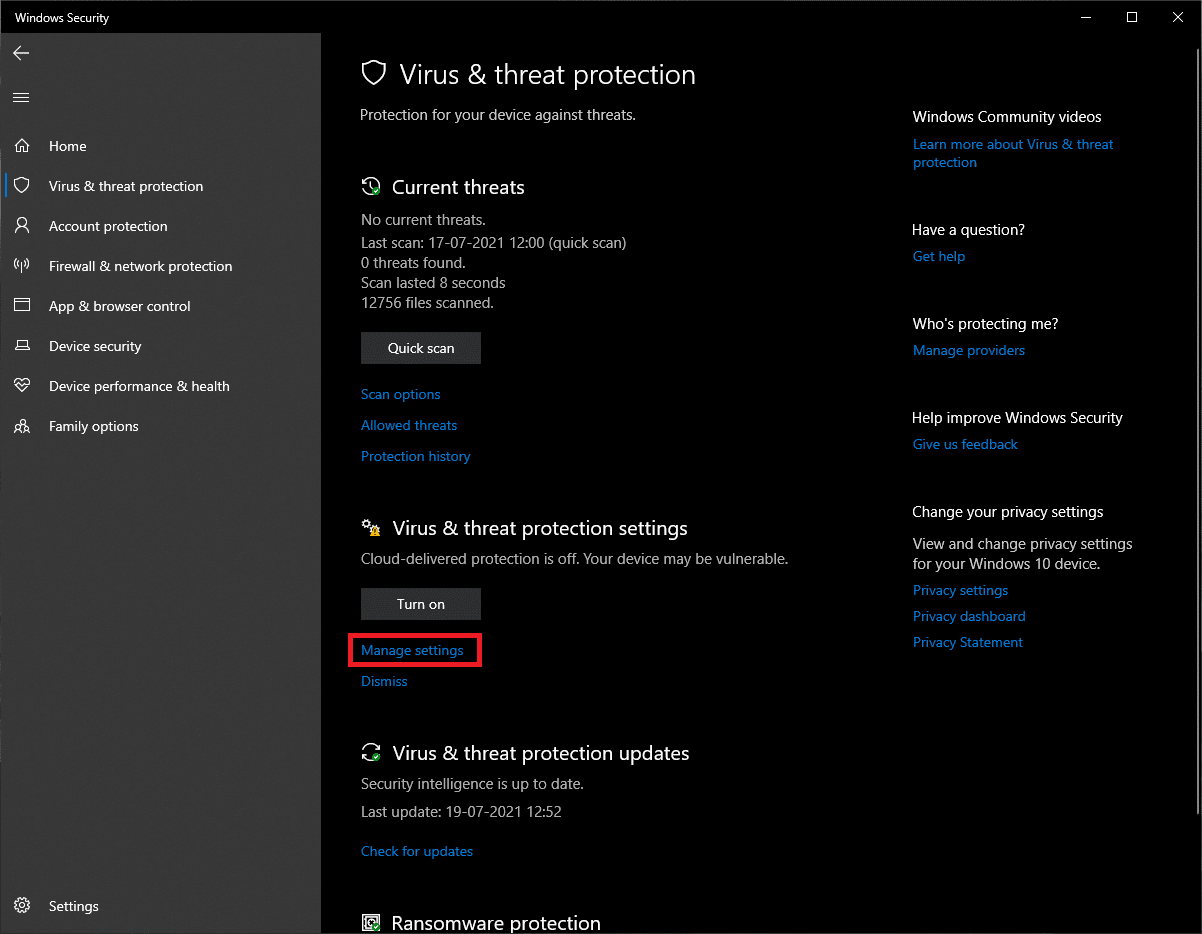
4. Desplácese hacia abajo hasta la sección Exclusiones(Exclusions ) y haga clic en Agregar o eliminar exclusiones(Add or remove exclusions) .

5. Finalmente, presione el botón + Add an exclusion , seleccione la opción Carpeta y elija la (Folder)carpeta de la aplicación deseada(desired application folder) .

6. En la ventana emergente Control (control pop-up)de cuentas de usuario(User account) , haga clic en Sí(Yes ) para agregar la carpeta a la lista de exclusión(exclusion list) , como se muestra.
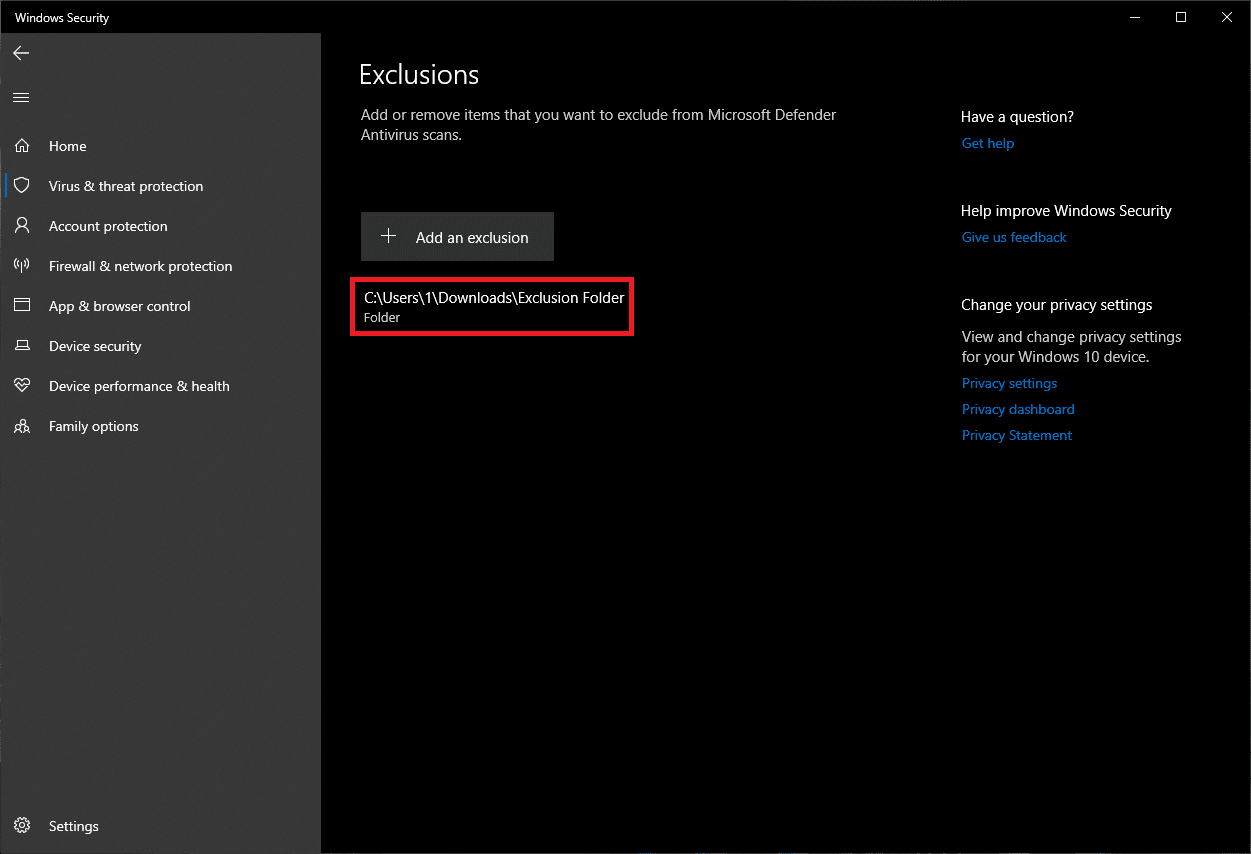
Nota:(Note:) si está utilizando un programa antivirus(antivirus program) especializado , los pasos serán diferentes para cada uno. Una búsqueda rápida en Google(Google search) sobre Agregar(Add) elementos a la lista de exclusión(exclusion list) de antivirus le proporcionará el procedimiento adecuado para un programa antivirus(antivirus program) en particular . Alternativamente, también puede deshabilitar temporalmente los programas antivirus(antivirus program) .
Lea también: (Also Read:) Arreglar Avast Blocking League(Fix Avast Blocking League) of Legends ( LOL )
Método 3: actualizar el sistema operativo Windows
(Method 3: Update Windows OS
)
Varios usuarios han sugerido que el error del depurador se encuentra en esta máquina(debugger is found on this machine) debido a errores en una determinada compilación de Windows(Windows build) . Si es así, es probable que Microsoft haya lanzado una actualización con el error corregido. Por lo tanto(Hence) , actualizar el sistema operativo Windows debería ayudar.
1. Presione las Windows + I keys simultáneamente para iniciar Configuración(Settings) .
2. Haga clic en la configuración de Actualización y seguridad , como se muestra.(Update & Security)

3. En la pestaña Actualización de Windows , haga clic en el botón (Windows Update )Buscar actualizaciones(Check for updates) en el panel derecho.
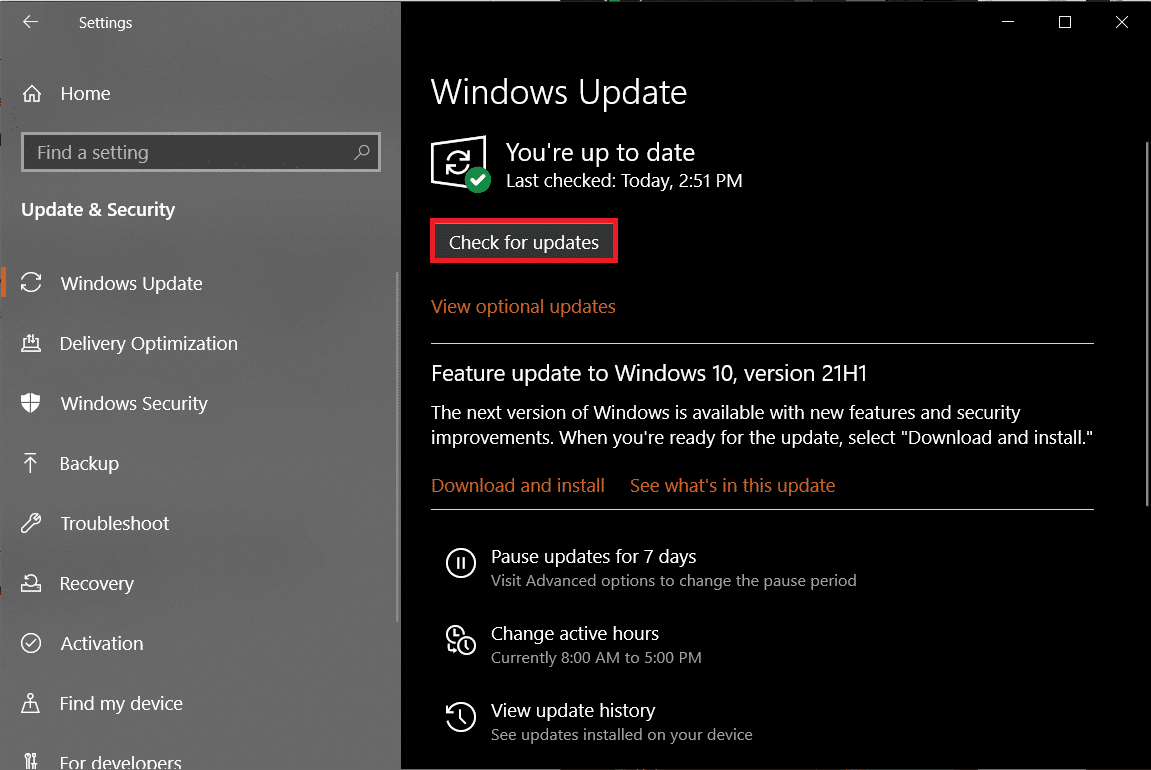
4A. Haga clic en el botón Instalar ahora(Install now ) si hay actualizaciones disponibles(Updates available ) y reinicie la PC para implementarlas.

4B. Si no hay actualizaciones disponibles, recibirá el mensaje que indica que está actualizado(You’ re up to date) . En este caso, intente la siguiente solución.

Método 4: desinstalar actualizaciones recientes(Method 4: Uninstall Recent Updates)
Siga los pasos a continuación para corregir el error detectado por el depurador al desinstalar las actualizaciones de Windows :
1. Inicie Settings > Update & Security como se indica en el Método 3.(Method 3.)
2. En la pestaña Actualización de Windows(Windows Update ) , haga clic en la opción Ver historial de actualizaciones , como se muestra.(View update history)
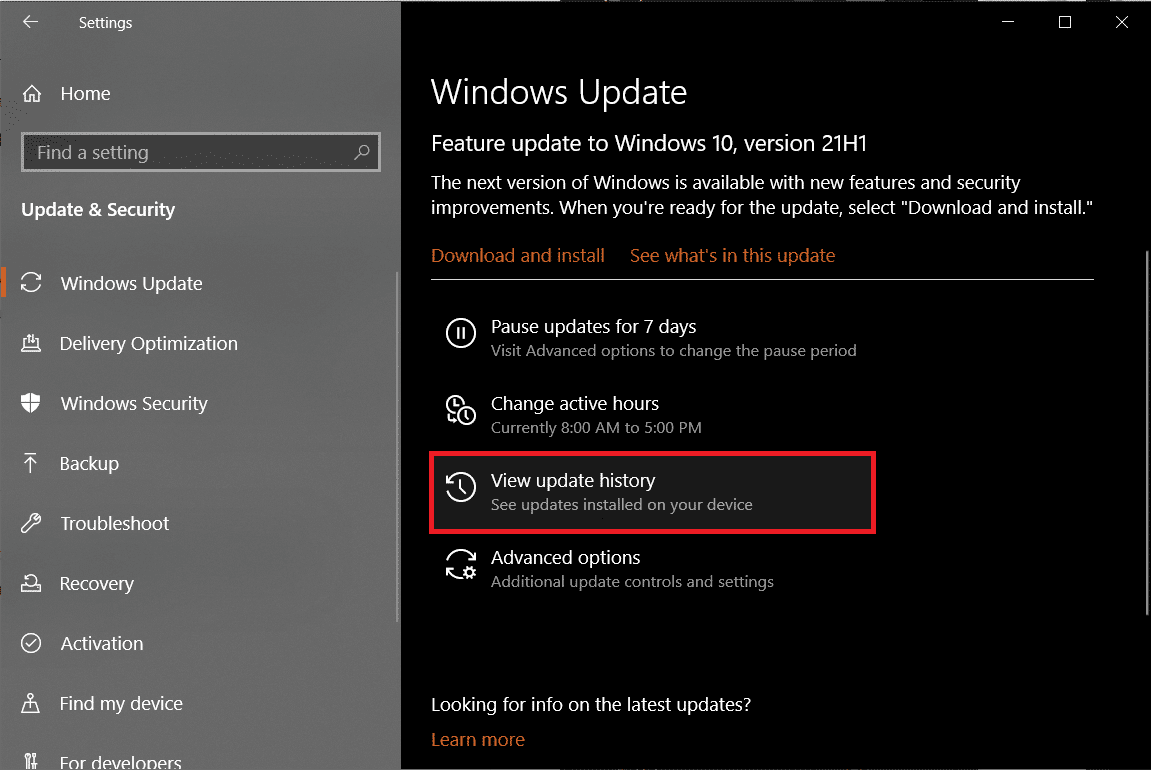
3. A continuación, elija Desinstalar actualizaciones(Uninstall updates) .

4. En la ventana Actualizaciones instaladas(Installed Updates) , haga clic en el encabezado de la columna Instalado el para (Installed On)ordenar las actualizaciones(sort updates) según sus fechas de instalación.
5. Luego, haga clic derecho en la primera entrada y haga clic en el botón (entry and click) Desinstalar(Uninstall ) , como se ilustra a continuación.
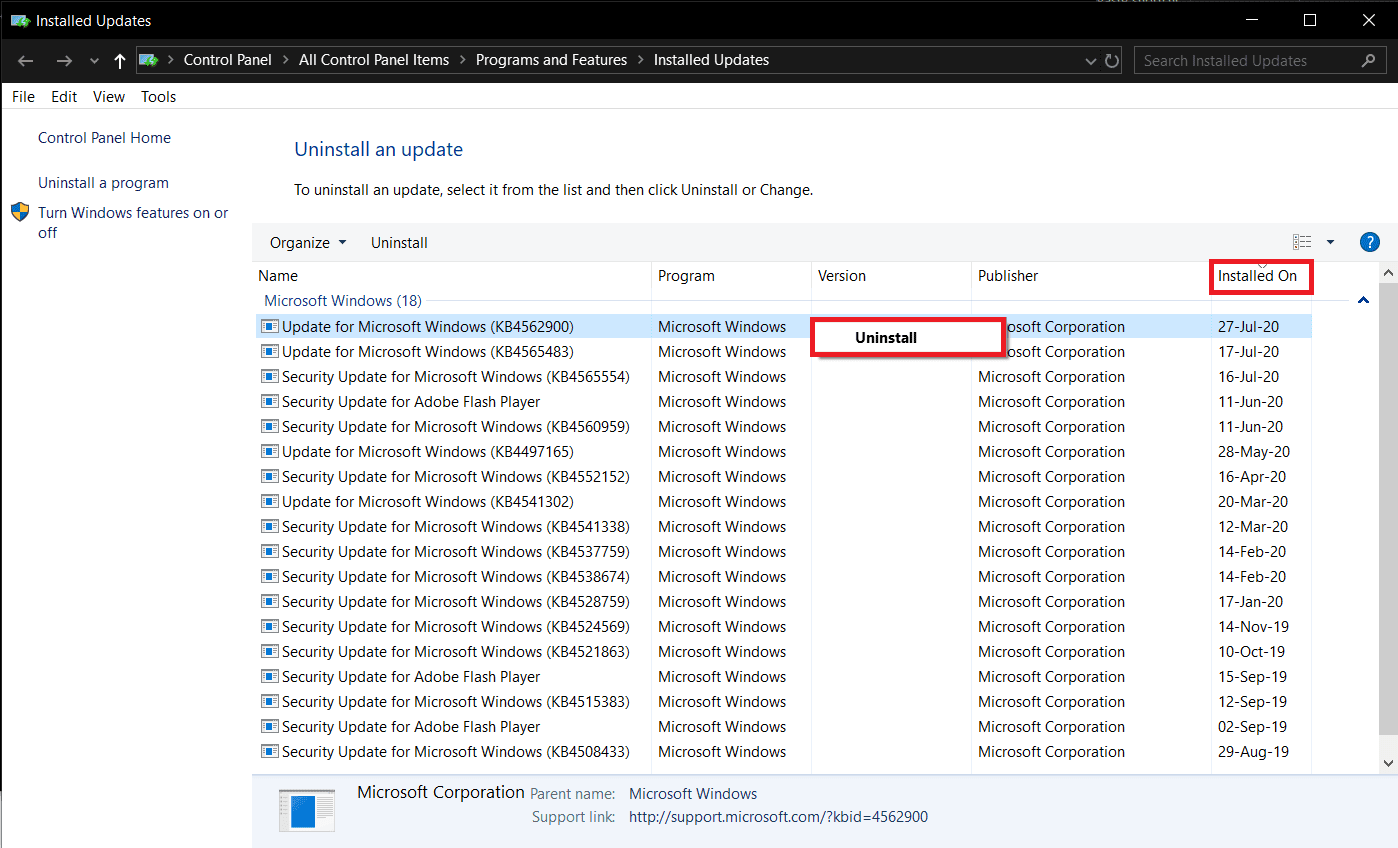
6. Siga las instrucciones en pantalla(on-screen instructions) para completar el proceso y reiniciar su PC.
Lea también: (Also Read:) Arreglar (Fix)la instalación pendiente de la actualización(Update Pending Install) de Windows 10
Método 5: reinstalar aplicaciones(Method 5: Reinstall Apps)
En última instancia, la aplicación que causa el depurador detectado podría tener la culpa. Intente ponerse en contacto con su equipo de soporte(support team) y transmitirles la situación. O bien, también puede reinstalar la aplicación por completo para corregir el error detectado por el depurador, de la siguiente manera:
1. Presione la tecla de Windows(Windows key) , escriba Panel(Control Panel) de control y haga clic en Abrir(Open) .

2. Establezca View by > Small icons , luego haga clic en Programas y características( Programs and Features) .

3. Haga clic derecho en la aplicación que causa el error(error-causing application) (p. ej ., 7-Zip ) y seleccione Desinstalar(Uninstall) , que se muestra resaltada.

4. Confirme Desinstalar(Uninstall) en las ventanas emergentes que aparecen y reinicie su PC(restart your PC) .
5. Ahora, visite el sitio web oficial de la aplicación(App official website) para descargar la última versión de la aplicación.
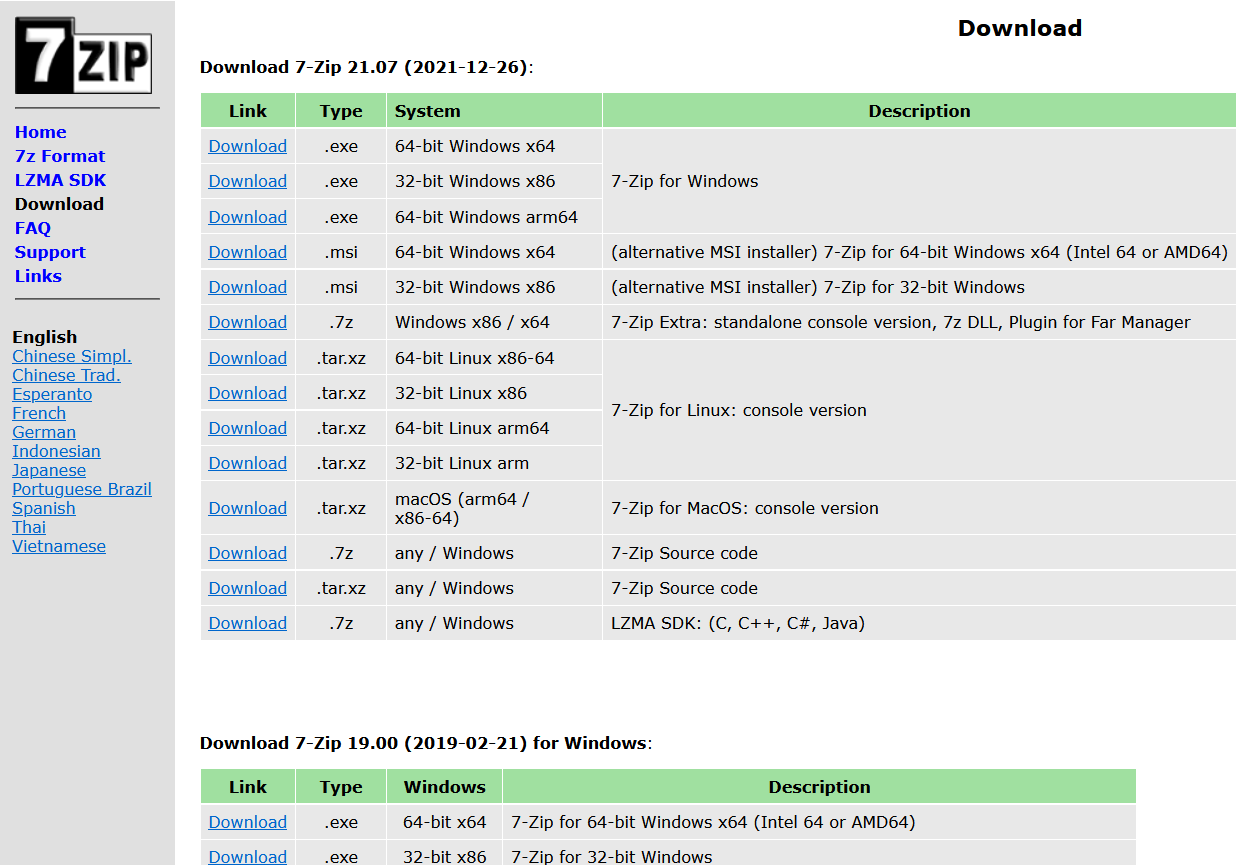
6. Ejecute el archivo ejecutable(executable file) y luego siga las instrucciones en pantalla(on-screen instructions) para instalarlo nuevamente.
Consejo profesional: realice la restauración del sistema(Pro Tip: Perform System Restore)
Algunos usuarios podrían solucionar el problema detectado por el depurador al restaurar su computadora a un estado anterior, siempre que se haya creado un punto de restauración(restore point) previamente. Siga nuestra guía sobre cómo(How) usar Restaurar sistema(System Restore) en Windows 10 para hacer lo mismo.
Recomendado:(Recommended:)
- Cómo evitar que los equipos(Microsoft Teams) de Microsoft se abran al iniciar(Startup)
- Arreglar el alto uso de CPU del servicio de optimización de tiempo de ejecución de .NET(Fix .NET Runtime Optimization Service High CPU Usage)
- Cómo arreglar el software de Elara que impide el apagado(Fix Elara Software Preventing Shutdown)
- Cómo deshabilitar la pantalla de bloqueo(Lock Screen) en Windows 11
Esperamos que pueda corregir el depurador detectado: el depurador se encuentra en el error de esta máquina en su computadora de( fix debugger detected: debugger is found on this machine error on your Windows 10) escritorio/portátil con Windows 10. Deje sus consultas o sugerencias en la sección de comentarios a continuación. Háganos saber lo que desea aprender acerca de la próxima.
Related posts
Fix PNP Detected Fatal Error Windows 10
Fix Error 0X80010108 en Windows 10
Cómo Fix Application Error 0xc0000005
Fix Windows Update Error Code 0x80072efe
Cómo Fix Application Load Error 5:0000065434
Fix U-Verse Modem Gateway Authentication Failure Error
Fix Windows Update Error 0x80080005
Fix Error TVAPP-00100 en Xfinity Stream
Fix Windows Store Cache May Be dañado Error
Fix Window Defender Error 0x800705b4
Fix Destination Folder Access Denied Error
Fix USB Error Code 52 Windows no puede verificar la firma digital
Cómo Fix Application Error 0xc000007b
Fix Network Adapter Error Code 31 en Device Manager
Fix Insufficient System Resources Exist Para completar el API Error
Fix System Restore Error 0x80070091
Fix Minecraft Error no pudo Write Core Dump
Fix Windows 10 Store Error 0x80073cf9
Fix Windows 10 Updates Wo NO Install Error
Cómo Fix Google Drive Access Denied Error
